�y���ϕ��@�ݒ��ʁ|�I�����C������/�㕥���z
�Ǘ���ʏ㕔�́uPC�ŃJ�[�g�v>�u���q�l�����͉�ʁv>�u���ϕ��@�ݒ�v���������������B
 ��I�����C������/�㕥����̃^�u���N���b�N���Đݒ��ʂ��J���܂��B
��I�����C������/�㕥����̃^�u���N���b�N���Đݒ��ʂ��J���܂��B
 �ASP���y�C�����g��̢�ڍאݒ裃{�^���������Ă��������B
�ASP���y�C�����g��̢�ڍאݒ裃{�^���������Ă��������B
�yPC/�X�}�z�Őݒ�z

���{�ݒ裂ɉ����XIP�R�[�h���ݒ肳��Ă��邱�Ƃ��m�F���A��g�p��Ƀ`�F�b�N�����Ă��������B

������ɓ��͂��ꂽ�e�L�X�g�́A�J�[�g��ʂ̂��x�������@�\����ʂŕ\������܂��B
�e�L�X�g�ɂ�HTML�����p�ł��܂��B
�e�L�X�g(B)HTML�̋L�q��͂�����
��������̃e�L�X�g�ݒ�́A���ϕ\���`���ݒ�ɂāu�\���`��(B)���ݒ肳��Ă���ꍇ�݂̂����p���������܂��B

�N���W�b�g���ς̍Œ���x�z�A�ō����x�z��ݒ�ł��܂��B
�g�p�����ꍇ�́A���ό��x�z�ݒ��K�p����Ƀ`�F�b�N�����Ă��������B
�y���ό��x�z�G���[���b�Z�[�W�z

��L �Őݒ肵�����ό��x�z�ȉ��A�܂��͌��ό��x�z�ȏ�ōw���葱�������ꂽ�ꍇ��
�Őݒ肵�����ό��x�z�ȉ��A�܂��͌��ό��x�z�ȏ�ōw���葱�������ꂽ�ꍇ��
�J�[�g��ʂɃG���[���b�Z�[�W���\������܂��B
��ASP���y�C�����g��s�U�����ς̗���
SHOP-Maker�ł̒�������������������A�[�E�X�̐U���\����ʂɐi�݁A�葱�����s�������N�^�����ɂȂ�܂��B

�yPC/�X�}�z�Őݒ�z

���{�ݒ裂ɉ����XIP�R�[�h���ݒ肳��Ă��邱�Ƃ��m�F���A��g�p��Ƀ`�F�b�N�����Ă��������B

������ɓ��͂��ꂽ�e�L�X�g�́A�J�[�g��ʂ̂��x�������@�\����ʂŕ\������܂��B
�e�L�X�g�ɂ�HTML�����p�ł��܂��B
�e�L�X�g(B)HTML�̋L�q��͂�����
��������̃e�L�X�g�ݒ�́A���ϕ\���`���ݒ�ɂāu�\���`��(B)���ݒ肳��Ă���ꍇ�݂̂����p���������܂��B

������ɓ��͂��ꂽ�e�L�X�g�́A�J�[�g�ŏI��ʂŕ\������܂��B
�e�L�X�g�ɂ�HTML�����p�ł��܂��B
��������̃e�L�X�g�ݒ�ł�a�^�O�̂����p�́A���ϖ����s�̌����ƂȂ�܂��̂ŁA�g�p���Ȃ��悤�ɂ��Ă��������B

ZEUS�̐\���݉�ʁA�������͐U���葱���̊�����ʂɕ\��������
�����N�e�L�X�g�A�����NURL��ݒ肵�Ă��������B

��ʒm�ݒ裂Ƀ`�F�b�N�����A��ʒm�̃^�C�~���O��Őݒ肵�������܂łɓ������Ȃ������ꍇ�A
�Ǘ���ʂ̌��σX�e�[�^�X�A���[���ŃV���b�v�l���ĂɔC�ӂŒʒm���s���܂��B
�����̐ݒ���s��Ȃ��ꍇ�A������̒ʒm(�X�e�[�^�X�̎����ύX�A���[���z�M)�́A�s���܂���B
���[�E�X����Ǘ���ʂ̃X�e�[�^�X�̢�����ꣂƓ����^�C�~���O�ōX�V�������̂ł͂���܂���B
�@�w�������痂����AM0�F00�ɕς�����^�C�~���O��1���ƃJ�E���g����܂��B
��ASP���y�C�����g�R���r�j���ς̗���
SHOP-Maker�ł̒�������������������A�[�E�X�̃R���r�j�I����ʂɐi�݁A�葱�����s�������N�^�����ɂȂ�܂��B

�yPC/�X�}�z�Őݒ�z

���{�ݒ裂ɉ����XIP�R�[�h���ݒ肳��Ă��邱�Ƃ��m�F���A��g�p��Ƀ`�F�b�N�����Ă��������B

������ɓ��͂��ꂽ�e�L�X�g�́A�J�[�g��ʂ̂��x�������@�\����ʂŕ\������܂��B
�e�L�X�g�ɂ�HTML�����p�ł��܂��B
�e�L�X�g(B)HTML�̋L�q��͂�����
��������̃e�L�X�g�ݒ�́A���ϕ\���`���ݒ�ɂāu�\���`��(B)���ݒ肳��Ă���ꍇ�݂̂����p���������܂��B

������ɓ��͂��ꂽ�e�L�X�g�́A�J�[�g�ŏI��ʂŕ\������܂��B
�e�L�X�g�ɂ�HTML�����p�ł��܂��B
��������̃e�L�X�g�ݒ�ł�a�^�O�̂����p�́A���ϖ����s�̌����ƂȂ�܂��̂ŁA�g�p���Ȃ��悤�ɂ��Ă��������B

ZEUS�̂��\���݉�ʁA�������͐U���葱���̊�����ʂɕ\��������
�����N�e�L�X�g�A�����NURL��ݒ肵�Ă��������B

��ʒm�ݒ裂Ƀ`�F�b�N�����A��ʒm�̃^�C�~���O��Őݒ肵�������܂łɓ������Ȃ������ꍇ�A
�Ǘ���ʂ̌��σX�e�[�^�X�A���[���ŃV���b�v�l���ĂɔC�ӂŒʒm���s���܂��B
�����̐ݒ���s��Ȃ��ꍇ�A������̒ʒm(�X�e�[�^�X�̎����ύX�A���[���z�M)�́A�s���܂���B
���[�E�X����Ǘ���ʂ̃X�e�[�^�X�̢�����ꣂƓ����^�C�~���O�ōX�V�������̂ł͂���܂���B
�@�w�������痂����AM0�F00�ɕς�����^�C�~���O��1���ƃJ�E���g����܂��B
�����σX�e�[�^�X�̕ύX�����ɂ���
�@�R���r�j���ρA��s�U�����ς̓����N�����̌��ς̂���SHOP-Maker�Œ���������A���ώ葱����ʂɑJ�ڂ��Ď葱�����s���܂��B
�@���̂��ߌ��σX�e�[�^�X���f�܂łɑ����̎����������܂��̂ł��������������B
�N���W�b�g�J�[�h����
�R���r�j����
[������]
�R���r�j���ώ葱����ʂ��N���b�N���Ă��Ȃ�(�R���r�j�I���y�[�W���J���Ă��Ȃ��ꍇ)
�R���r�j���ώ葱����ʂɂ����āA�葱����r���Œ��f�����ꍇ
[�҂�]
�R���r�j�ł̂��x�����葱�����s���A���\���݂����������ꍇ
�R���r�j�ł̎葱�����s�������A�����e�i���X���ɂ�肨�\���݂��������Ȃ������ꍇ
�R���r�j���ς̂��\���݂͊������Ă��邪�A�x�����������Ɏx�������Ȃ������ꍇ
[�ς�]
���[�U�[���x�����������ɃR���r�j�X�܂Ŏx�������ꍇ
[�������]
���[�U�[���R���r�j�X���Ŏx��������������炩�̗��R�Ŏ�����ꂽ�ꍇ
[�L�����Z�������]
�������߂�����ɃR���r�j�X�܂ő�����x�������ꍇ
[�L�����Z���㔄��]
�������߂�����ɃR���r�j�X�܂ő�����x�����A����ɃR���r�j��������グ�Ƃ��Ċm�肵���ꍇ
[�L�����Z����폜]
�������߂�����ɁA�R���r�j�X�܂Ŏx��������������炩�̗��R�Ŏ�����ꂽ�ꍇ
[�v�m�F]�i�C�Ӑݒ�j
SHOP-Maker�Őݒ肵�����������܂łɓ������Ȃ������ꍇ
��[�v�m�F]�̃X�e�[�^�X�ɂ��Ă̓[�E�X���̃X�e�[�^�X�ƘA�����܂���B
�K���[�E�X�̔���Ǘ���ʂ����m�F���������B
��s�U������
[������]
��s�U���葱����ʂ��N���b�N���Ă��Ȃ��iZEUS�U���\���y�[�W���J���Ă��Ȃ��j�ꍇ
[�҂�]
��s�U�����ς̐\���������s���Ă���A�����҂��̏��
[�ς�]
���[�U�[���x�����������Ɏx�������ꍇ
[�������s]
�l�b�g��s�𗘗p���A�U�����s�����Ƃ������A�c���s���œ��Ő���Ɋ����ł��Ȃ������ꍇ
[�ߏ����]
�U�����z���w�����z���������ꍇ
[���z�s��]
�U�����z���w�����z�������Ȃ��ꍇ
[���������]
�U����������Ă���������������ꍇ
[�v�m�F]�i�C�Ӑݒ�j
SHOP-Maker�Őݒ肵�����������܂łɓ������Ȃ������ꍇ
���u�v�m�F�v�̃X�e�[�^�X�ɂ��Ă̓[�E�X���̃X�e�[�^�X�ƘA�����܂���B
�K���[�E�X�̔���Ǘ���ʂ����m�F���������B
�����̐ݒ���s��Ȃ��ꍇ�A������ʒm(�X�e�[�^�X�̎����ύX�A���[���z�M)�͍s���܂���B
���e�L�X�g(B)HTML�L�q��
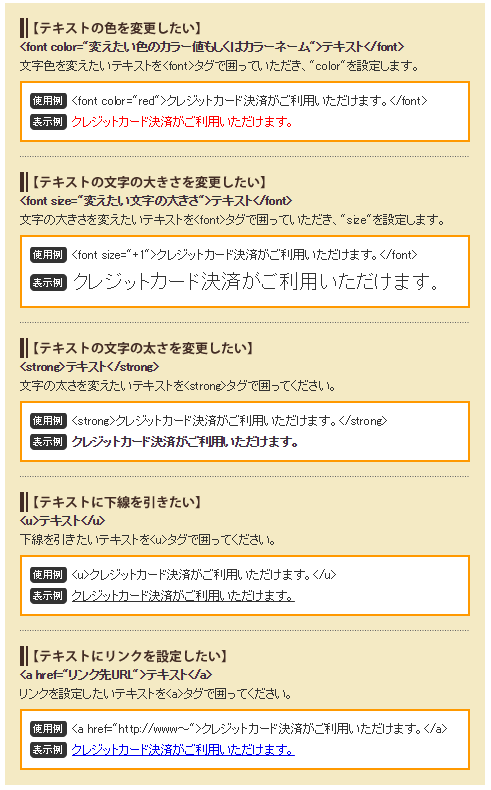

EMV3-D�Z�L���A�ł́A���X�N�x�[�X�F�ŗ��p����f�[�^�̒��Ɍl���܂��͂���ɂȂ蓾����
�܂܂�Ă���A�����̏��͕s�����p���m��h�~���̖ړI�ŃJ�[�h���s��Ђ֒���܂��B
���̂悤�Ɍl��O���֒���邽�߁A�w���҂�����擾�E���p�E�ɂ����铯�ӂ��擾����Ȃ�
�l���ی�@���Ɋ֘A����@�ߓ������炷�邱�Ƃ����߂��Ă��܂��B